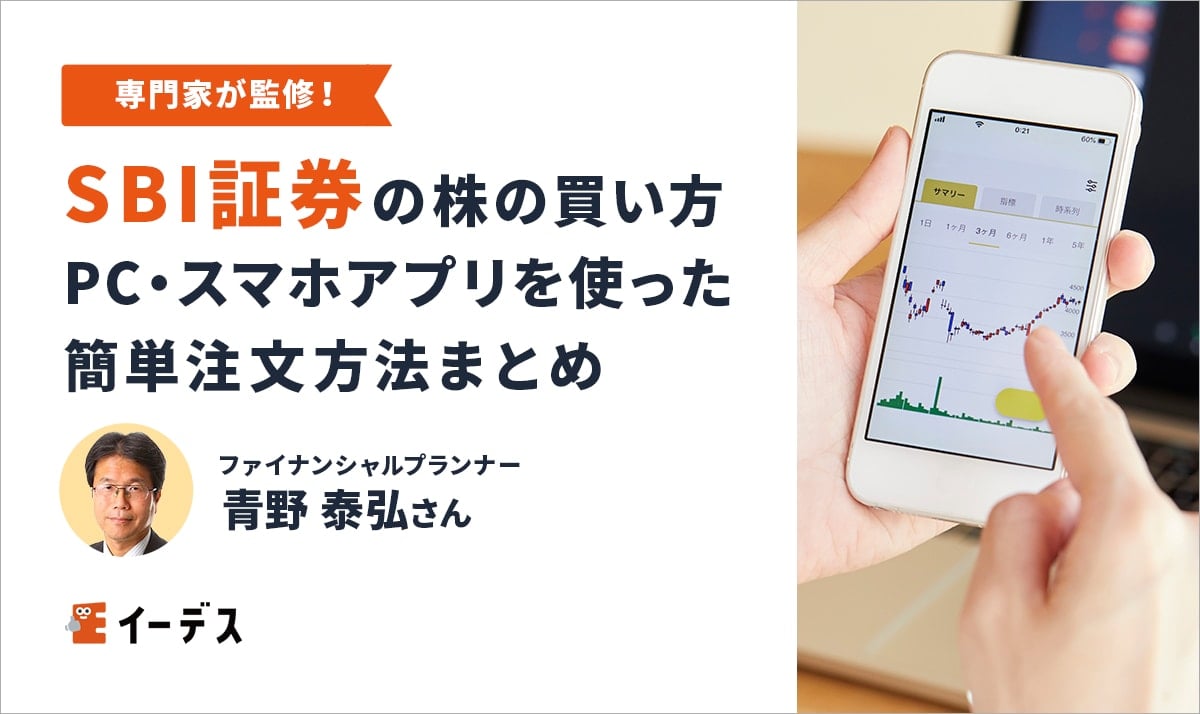
【実画面付き】SBI証券の株の買い方は簡単4ステップ!買う際の注意点も解説
最終更新日:
このページにはPRリンクが含まれています
また当サイトで得た収益は、サイトを訪れる皆様により役立つコンテンツを提供するために、情報の品質向上・ランキング精度の向上等に還元しております。※提携機関一覧
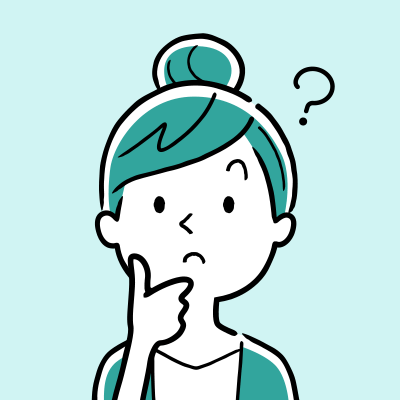
- SBI証券の株の買い方は?
- 株を買う際の注意点は?
SBI証券で口座を開設し、株を買う資金を準備できたら、実際に株を購入してみましょう。
SBI証券の株の買い方は、以下の4STEPです。

SBI証券だけでなく、どのネット証券でも言えることですが、株の売買をする際には、注文方法の違いや、約定後に注文を取り消すことができない点にも注意してください。
この記事では、SBI証券での株の買い方を、具体的に解説していきます。
最後まで読むことで、SBI証券でスムーズに株を買えるようになり、どんな点に注意すればいいのかもわかるでしょう。


初心者~上級者まで幅広い層におすすめ
最大2ヵ月間無料
- 投資信託の購入時に、三井住友カード プラチナプリファードを使えば、ネット証券の中でNo.1のポイント還元率!
- 国内株式・米国株式・海外ETFの売買手数料が0円!
- 日本株~外国株まで取扱商品やサービスの豊富さも業界トップクラス!
| 投資信託 | 外国株 | ミニ株 | IPO | ポイント投資 |
|---|---|---|---|---|
| Vポイント |
【掲載情報について】
2022年10月20日時点の情報を掲載しています。

行政書士/ファイナンシャルプランナー / 青野行政書士事務所
監修者青野泰弘
同志社大学法学部卒業後、国際証券に入社。
その後、UFJキャピタルマーケッツ証券、トヨタファイナンシャルサービス証券(現:東海東京証券)、オリックスフィナンシャルプロダクツ、コスモ証券にて、債券の引き受けやデリバティブ商品の組成などに従事。
2012年に、FPおよび行政書士として独立。2017年日本FP協会相談員、2018年日本FP協会広報スタッフを担当。
▼保有資格
日本証券アナリスト協会検定アナリスト(CMA)
プライマリープライベートバンカー
行政書士
ファイナンシャルプランナー(CFP®)
株式会社エイチームライフデザイン
編集者イーデス編集部
「ユーザーが信頼して利用できるWEBメディア」を目指す編集部チーム。実際のユーザーの声や業界知識の豊富な専門家の協力を得ながら、コンテンツポリシーに沿ったコンテンツを制作しています。暮らしに関するトピックを中心に、読者の「まよい」を解消し、最適な選択を支援するためのコンテンツを制作中です。
■書籍
初心者でもわかる!お金に関するアレコレの選び方BOOK
■保有資格
KTAA団体シルバー認証マーク(2023.12.20~)
■許認可
有料職業紹介事業(厚生労働大臣許可・許可番号:23-ユ-302788)
気になる内容をタップ
SBI証券で株を買うまでに準備すること

株を買う前に、次の2つの準備が完了しているかを確認しましょう。
【事前準備】
SBI証券で株を買う前のチェックリスト
- 口座開設が完了できているか
- 株の購入資金が入金できているか
証券会社を利用するには、口座開設を完了させなければなりません。
そして、株を買うには、開設した口座に購入資金を入金する必要があります。
この2点を完了させなければ、株を買うことはできません。
ここでは、口座開設および入金の2点の手順を解説します。
SBI証券の口座を開設する
SBI証券の口座をまだ開設していない方は、まずは口座開設から始めましょう。
口座開設の申し込みは、オンラインからすぐに完了できます。
最短で翌日に開設され、早ければ、取引も翌日から開始できます。
SBI証券の口座に入金
口座を開設したら、さっそくSBI証券の口座に入金しましょう。
入金方法は次の4つの方法があります。
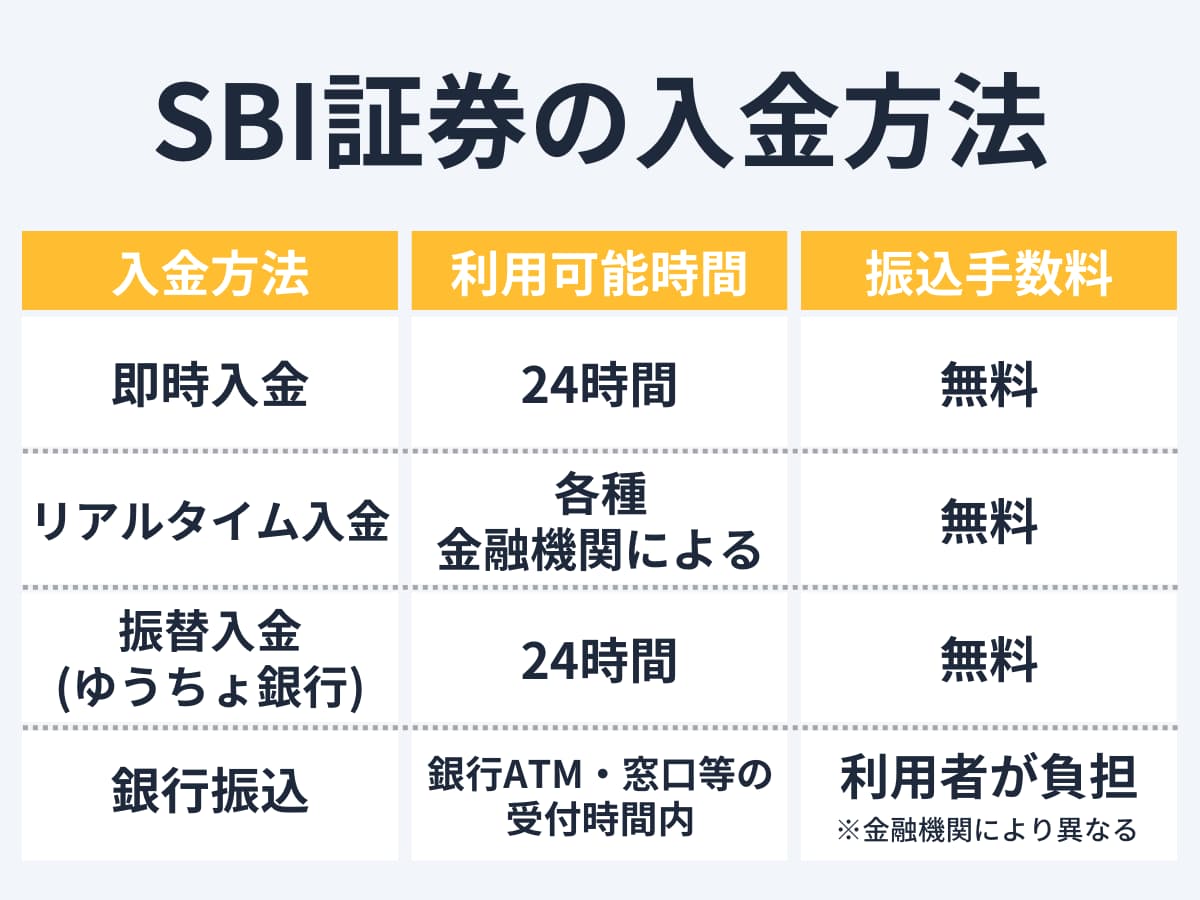
銀行振込では、セブン銀行のATMからの入金が可能です。
銀行まで行かなくても近くのコンビニで入金出来るのは便利ですね。
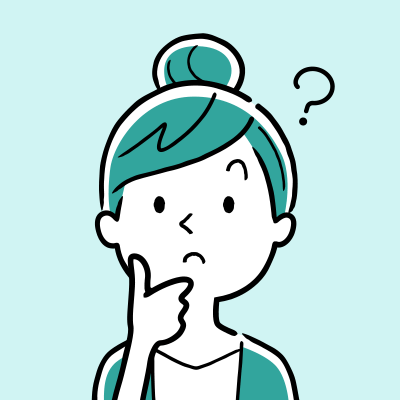
どの入金方法が一番おすすめなの?
一番便利でおすすめなのは即時入金です!

提携している金融機関で、インターネットバンキングの契約をしていれば、即時入金ができます。
その際の振込手数料は、SBI証券が負担するので無料です。
24時間いつでも入金が可能で、即座に口座へと反映されます。
SBI証券の即時入金サービス提携銀行
- 住信SBIネット銀行
- 三菱UFJ銀行
- 三井住友銀行
- みずほ銀行
- りそな銀行
- 埼玉りそな銀行
- 関西みらい銀行
- 楽天銀行
- PayPay銀行
- ゆうちょ銀行
- セブン銀行
- スルガ銀行
- イオン銀行
※参照元:
サービス案内「入金」|SBI証券
即時入金「即時入金サービスを利用可能な金融機関」|SBI証券
SBI証券の株の買い方・注文方法【スマホアプリの場合】
スマホを使ったSBI証券での株の買い方は、次の4ステップです。
スマホアプリを使ったSBI証券の株の買い方
スマホで株を買う場合もPCと大きな違いはありませんが、画面の表示形式が異なっているので、慣れないうちは少し戸惑ってしまうかもしれません。
そのため、PCでの取引経験があっても、一度スマホ用の取引画面を確認しておいた方が良いでしょう。
実際にスマホを利用した時の株の買い方の手順について、項目ごとに詳しく説明します。
※参照元:SBI証券株アプリ操作ガイド「買い注文を出す」|SBI証券
STEP1:マイページにログインして国内株式を選択
SBI証券でスマホを使って実際に取引するには、事前に専用の取引アプリ「SBI証券株アプリ」をダウンロードしておく必要があります。
ここでは、SBI証券株アプリをダウンロードしたことを前提に、具体的な手順を説明します。

①SBI証券株アプリを起動し、ユーザーネームとパスワードを入力し、ログインします。

②「マーケット」画面が表示されるので、画面下部から「銘柄検索」を選んでタップします。
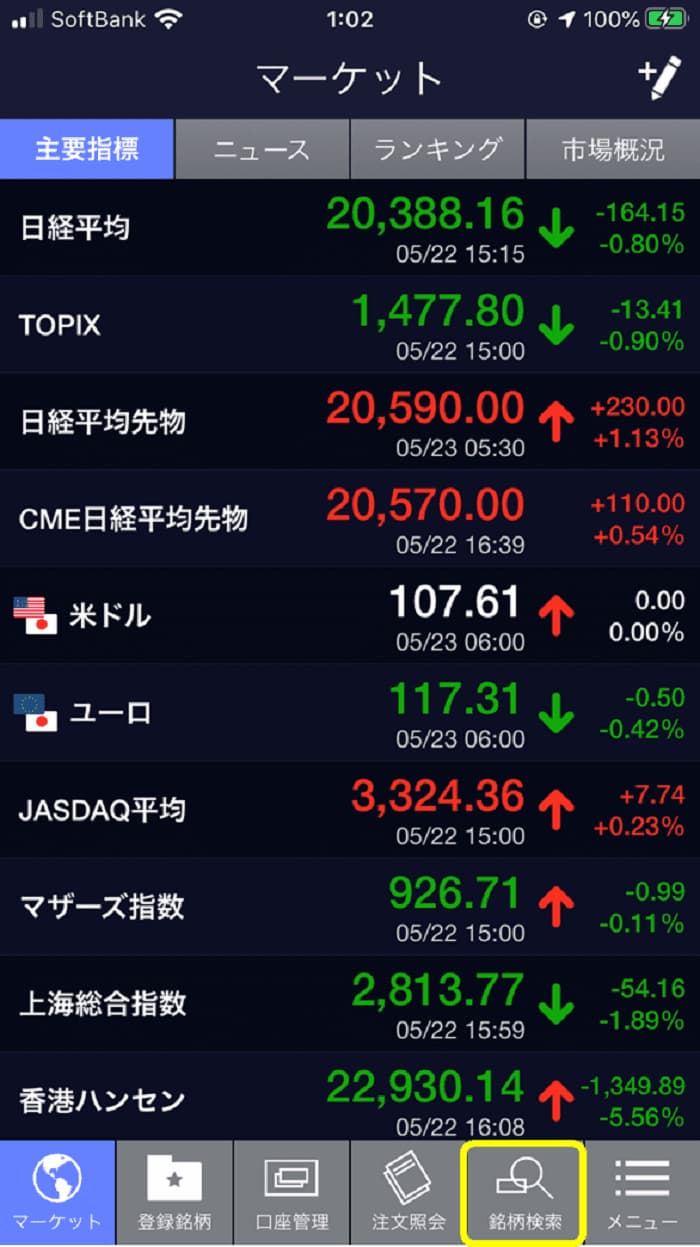
STEP2:銘柄検索画面に、銘柄名・銘柄コードを入力
「銘柄検索画面」が表示されたら、実際に銘柄名や銘柄コードを入力し、該当の銘柄を検索します。

①画面上部の虫眼鏡マークの右横をタップし、銘柄コードや銘柄名、キーワードなどを入れ、「検索」ボタンをタップすると、該当の銘柄が表示されます。
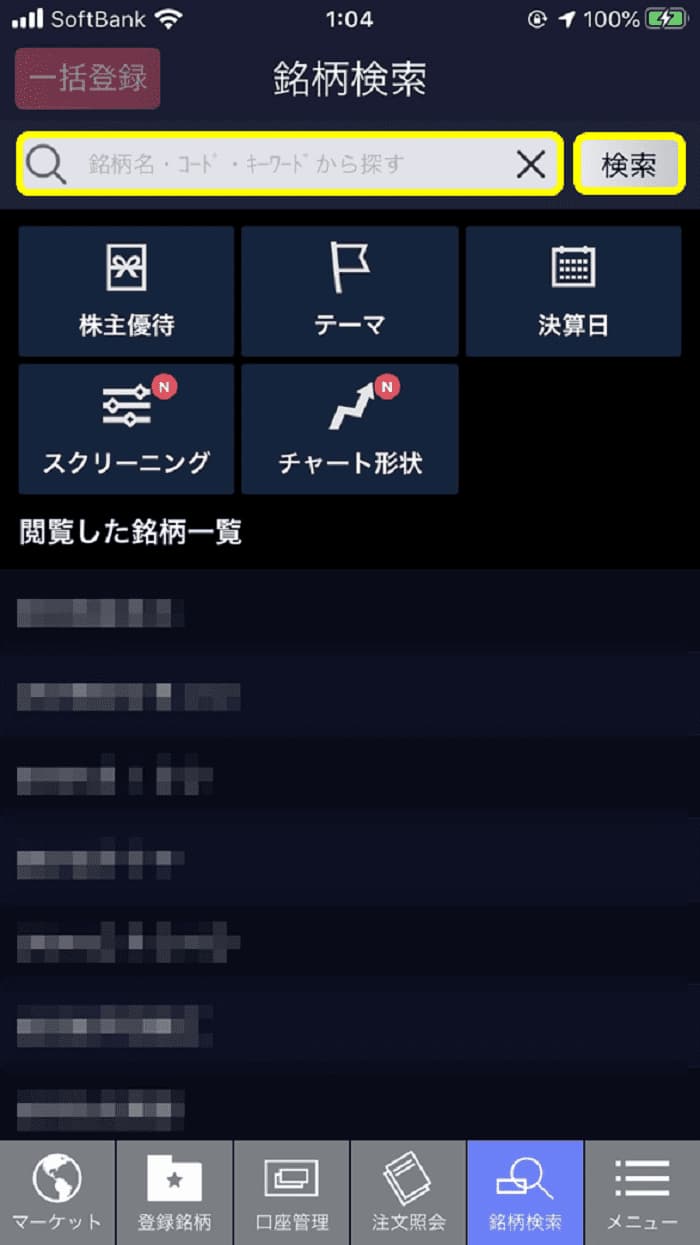
②該当の銘柄が吹き出しの形で表示されるので、吹き出し内に表示された銘柄名をタップします。
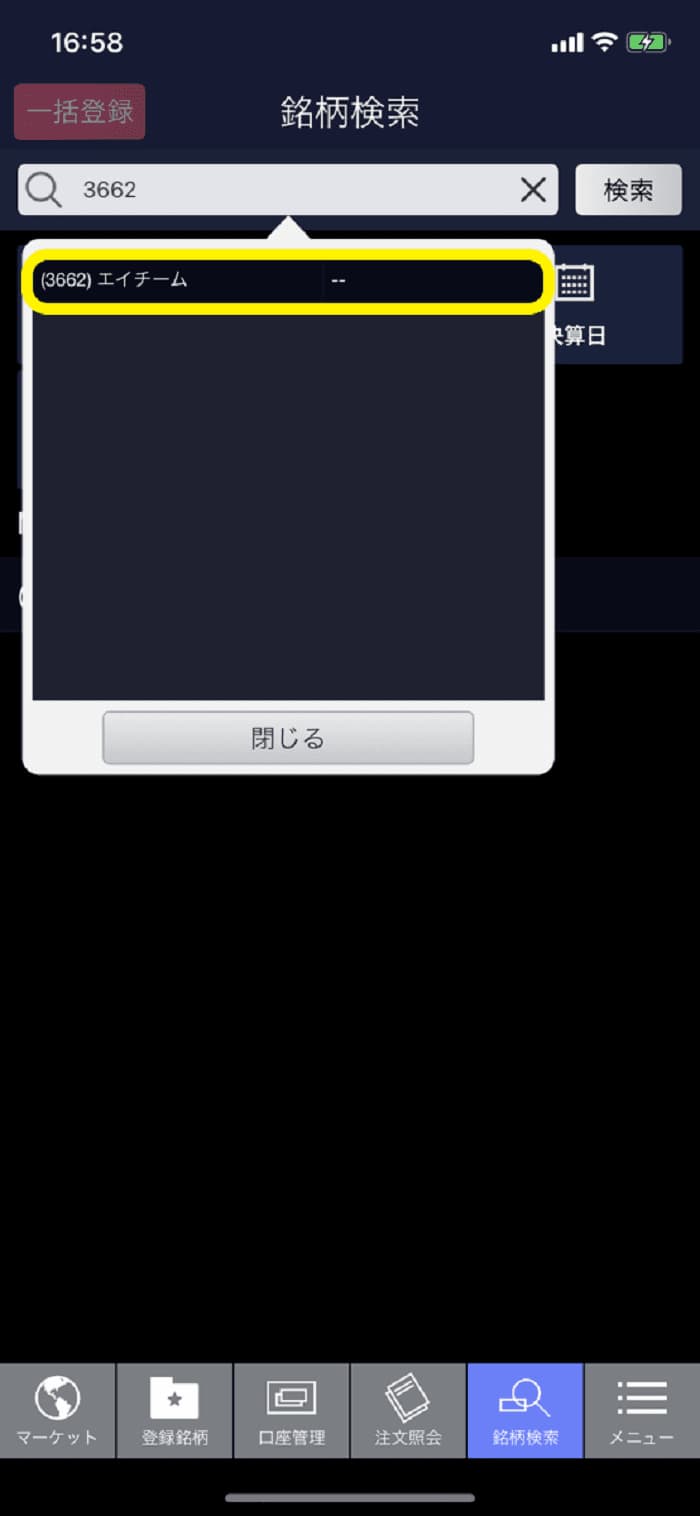
③画面の下部に該当の銘柄が表示されたら、銘柄名をタップします。
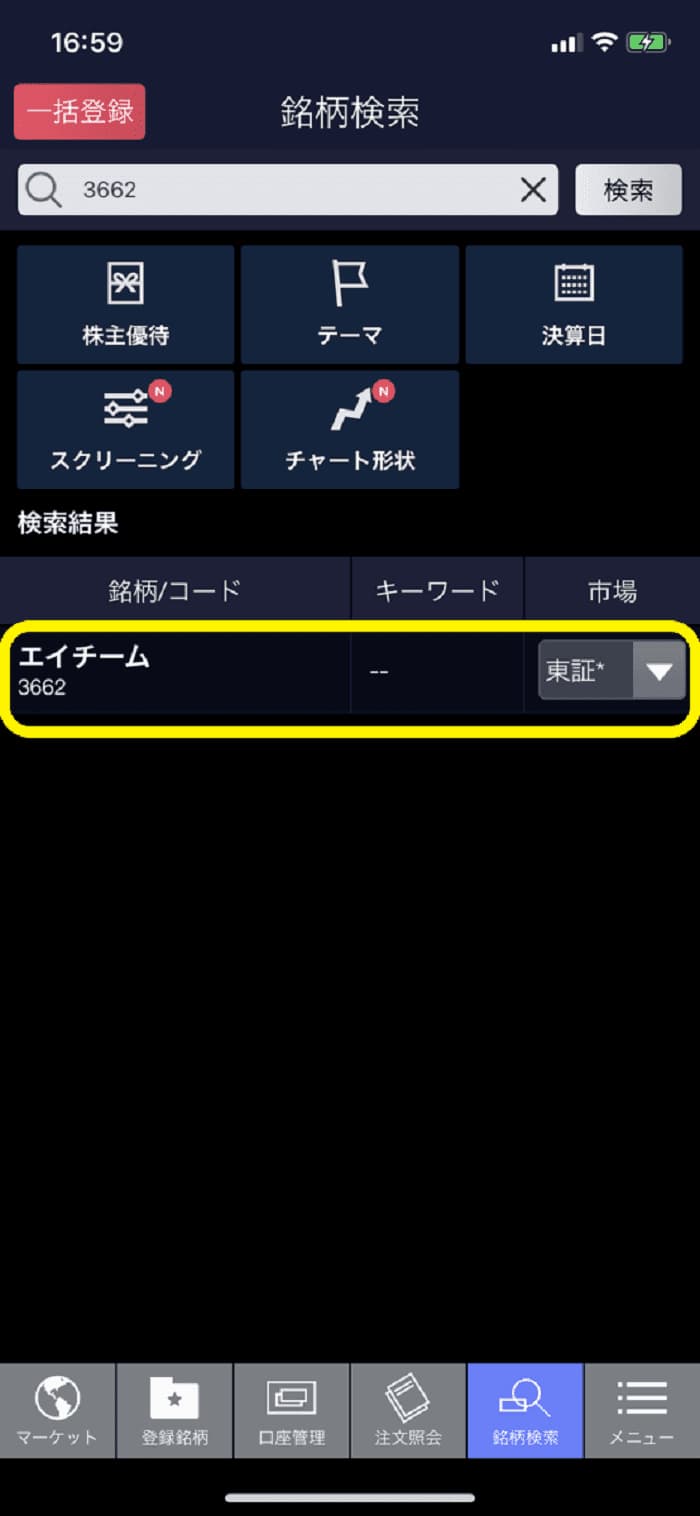
④該当の銘柄の板画面が表示されるので、画面右上の「取引」ボタンをタップします。
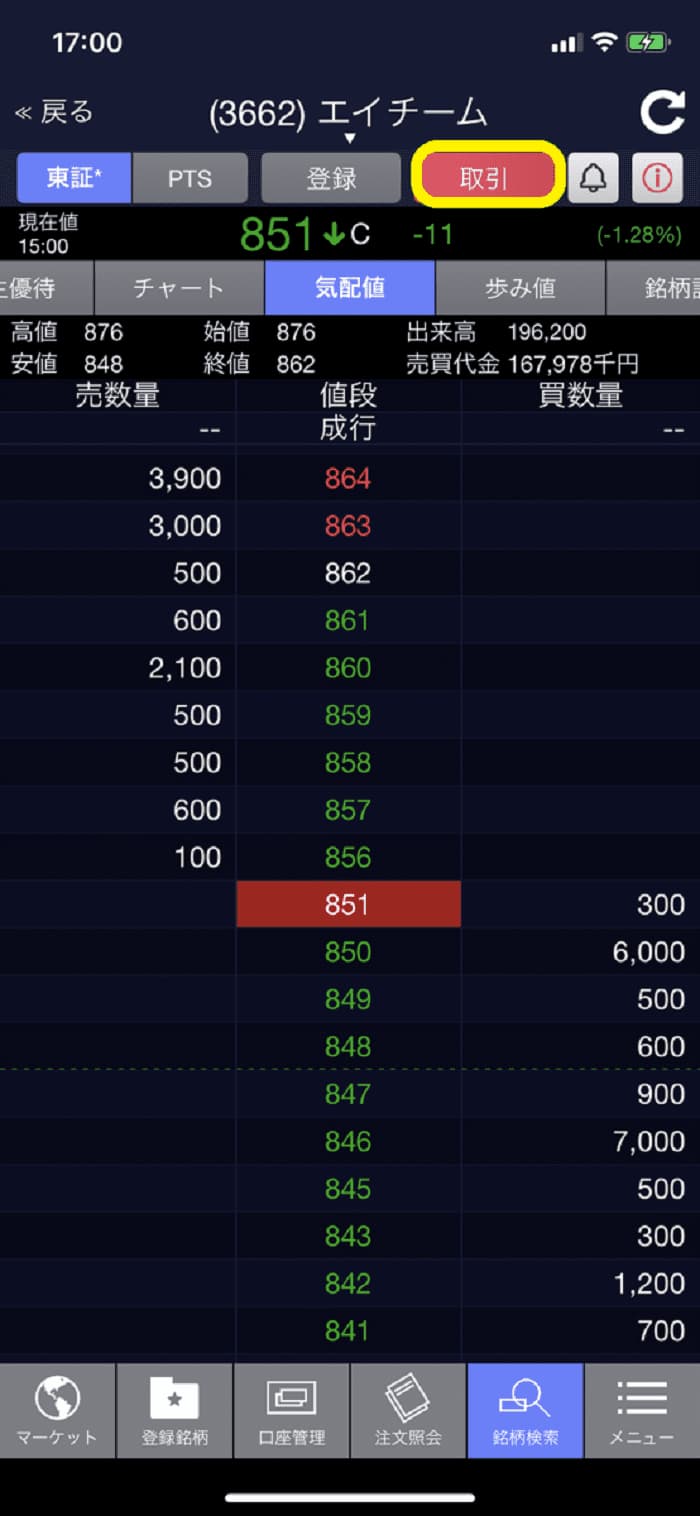
STEP3:預かり区分・注文株数・注文方法・注文期間を選択
上で説明したとおり、「取引」ボタンを押下すると、次に実際の発注画面に遷移します。
ここで実際に発注を行うので、注文株数や注文期間などの注文内容を指定しましょう。

①取引の種類が表示されるので、現物の買いと売りのどちらの取引を行いたいのか、該当する取引をタップします。
(画像には信用の買いと売りも表示されていますが、信用取引については、別途信用取引の申し込みをする必要があります)
ここでは現物買いを行いたいので、「現物買」をタップします。
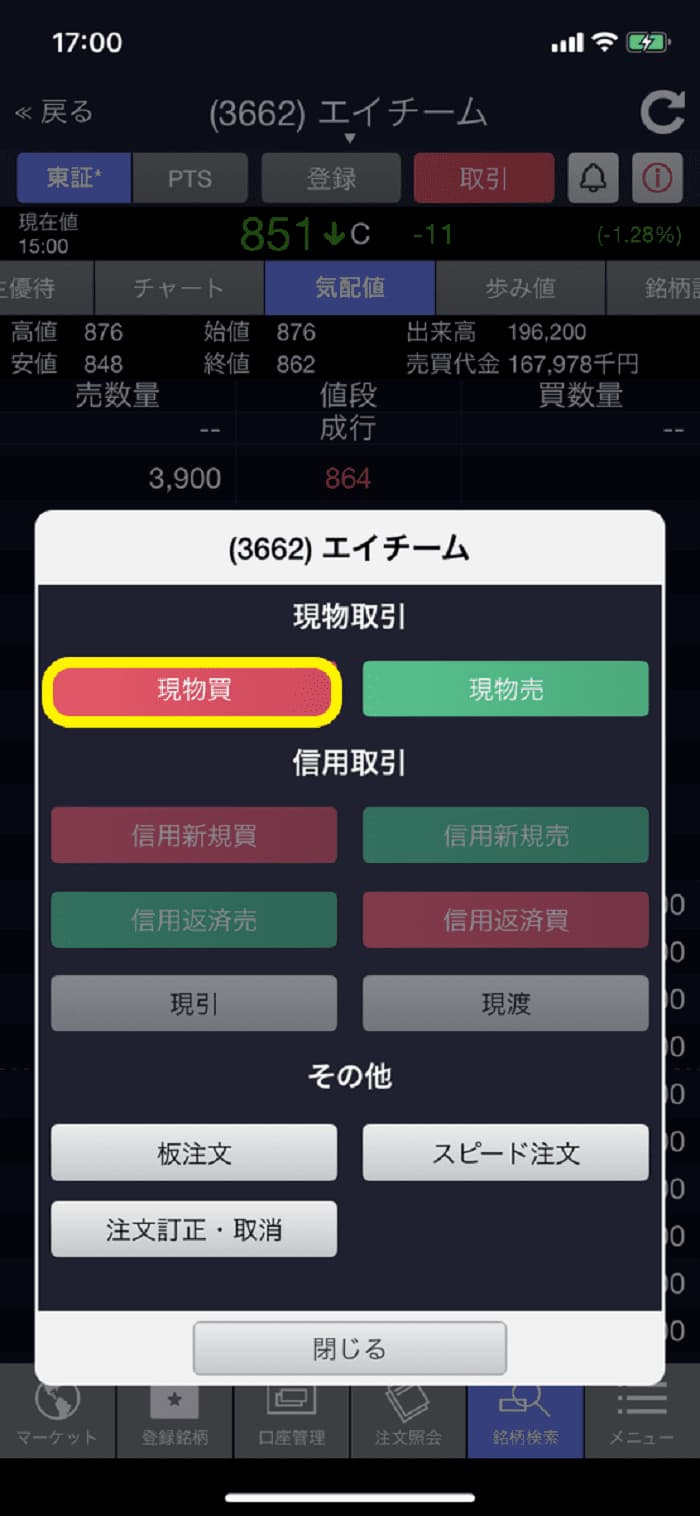
②「預かり区分」では、「特定」「一般」「NISA預かり」(NISA口座を開設している場合のみ)の中から、取引したい口座を選択します。
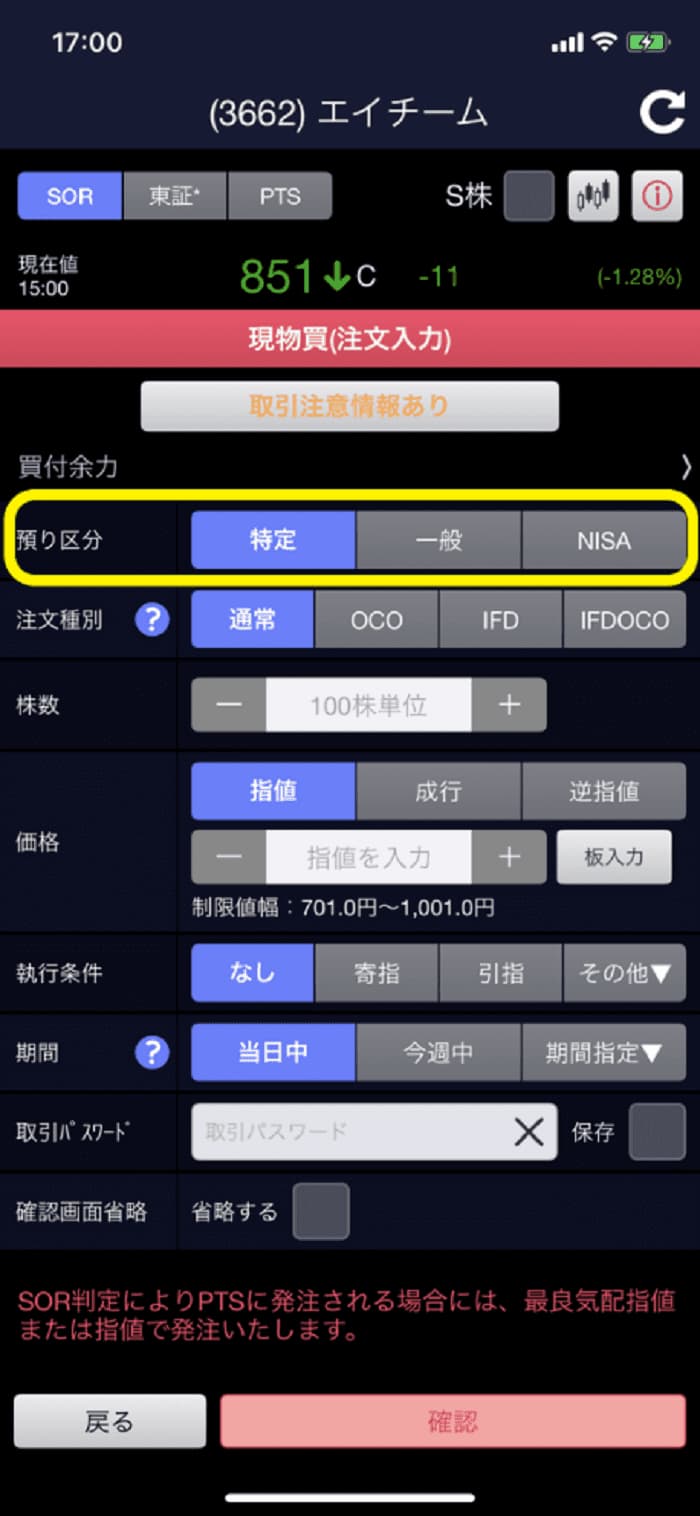
③「株数」に購入したい株数を入力する。株数を入力する箇所に、何株単位で購入できるか薄いグレーの文字で表示されます。
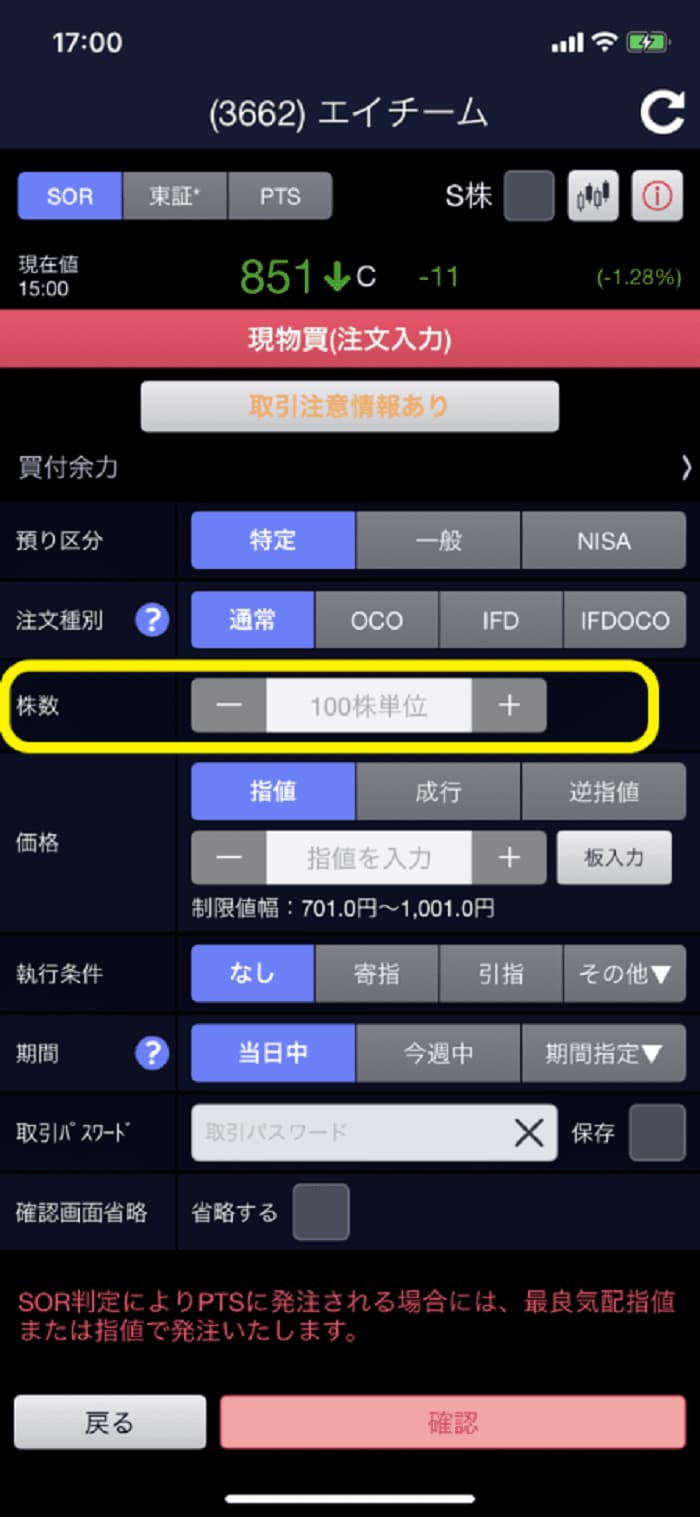
④価格の箇所で指値・成行・逆指値のどの注文にするのかを選びます。
なお、指値または逆指値を選択した場合は、価格を入力する必要があります。
その際、「板入力」ボタンをタッチすると、板画面が表示されるので、買い注文と売り注文の状況を確認した上で価格を入れられます。
※板画面の価格部分をタッチすれば、その価格がそのまま入力されるので便利です。
⑤執行条件と期間を指定する。
執行条件では、「寄指」や「引指」等の条件を指定することもできます
(寄指とは、寄付にのみ指値注文が執行されるというもので、引指は、引けにのみ指値注文が執行される、というもの)。
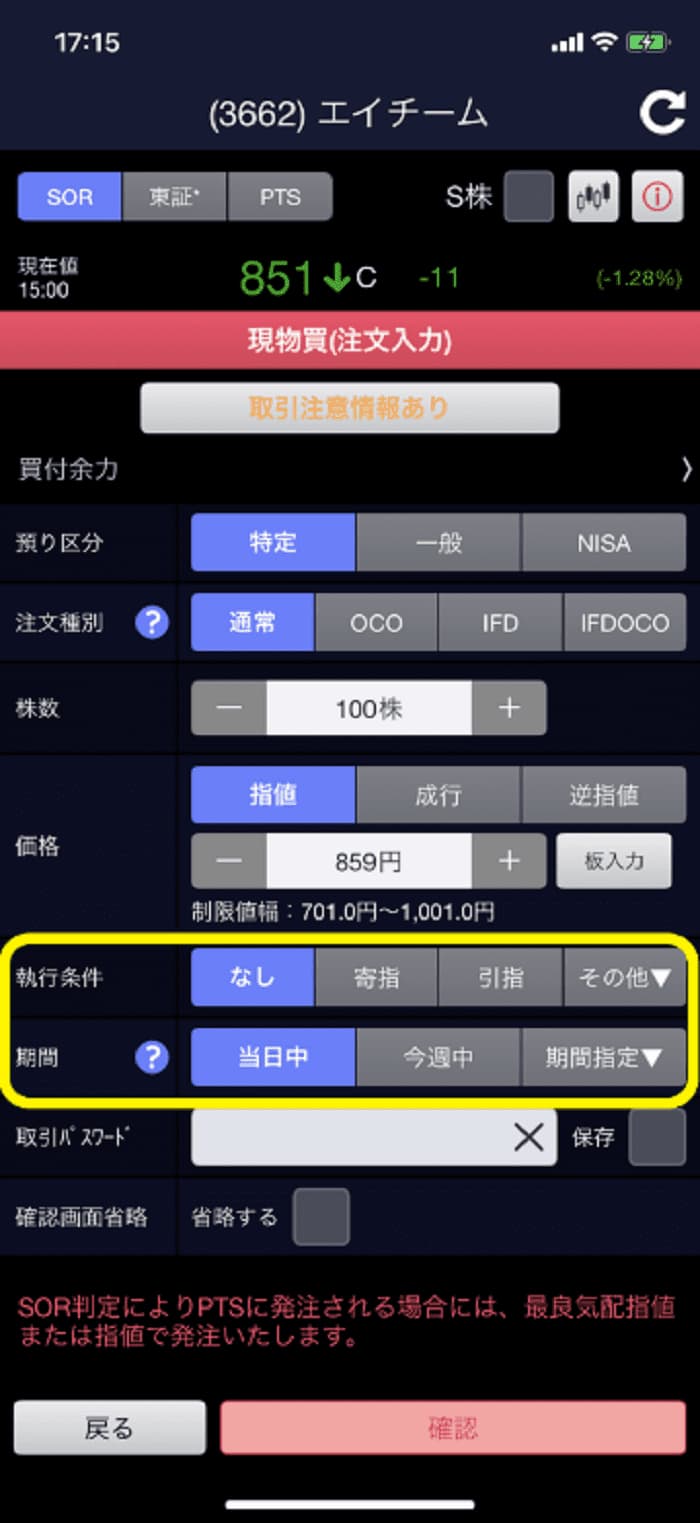
※参照元:【国内株式】注文方法にはどのような種類がありますか?<執行条件付注文>|SBI証券
STEP4:取引パスワード入力後「注文発注」を押して購入完了
ここまで入力したら、いったん入力した内容を確認しましょう。
問題なければ、いよいよ注文の発注を行います。

①「取引パスワード」を入力し、「確認」ボタンをタップします。
②注文確認画面が表示されるので、内容に問題なければ、「発注」ボタンをタップします。
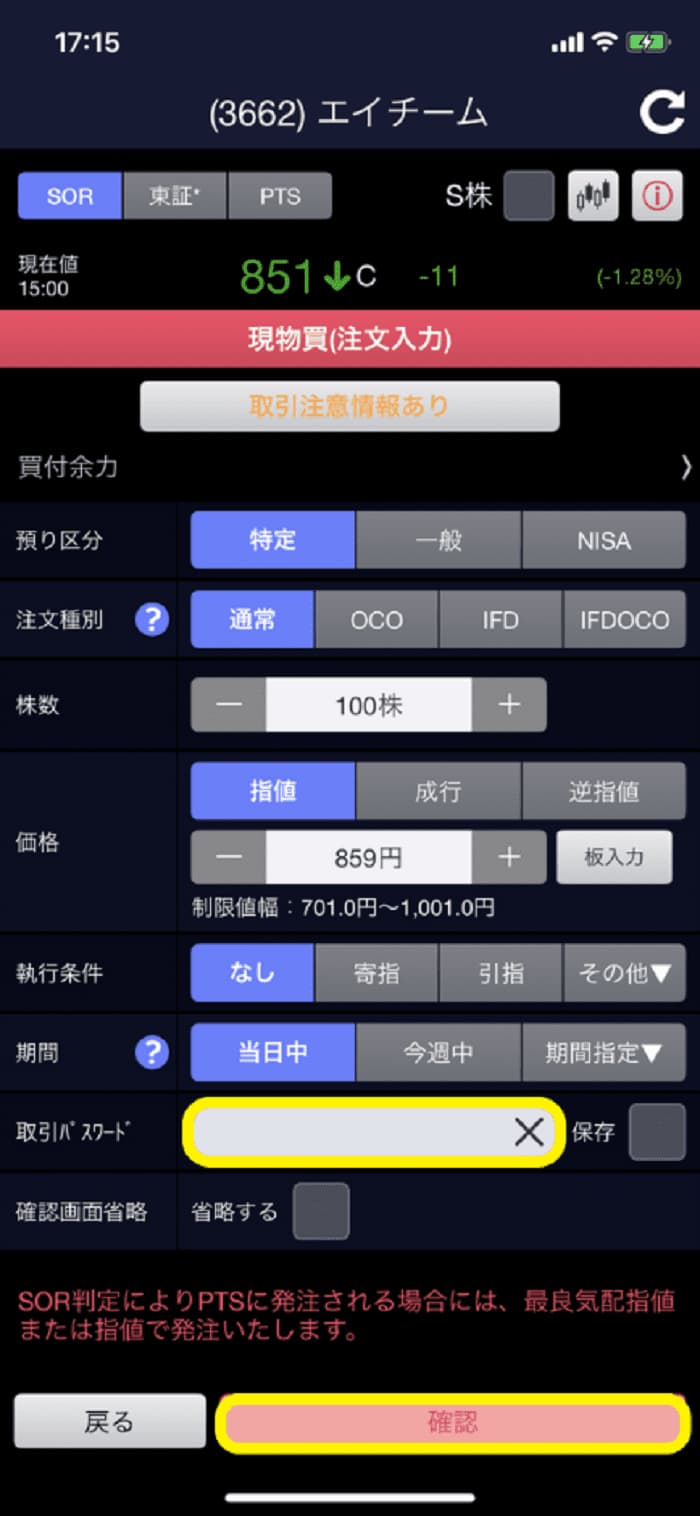
SBI証券の株の買い方・注文方法【PCの場合】
入金が終わったら、いよいよ株を買うことができます。

SBI証券のPCを使った株の買い方は、次の4ステップです。
簡単に見えますが、いくつか注意する点もあるので手順をしっかりと守りましょう。
それでは、それぞれの手順について、順番に詳しく解説します。
※参照元:国内株式現物買い注文|SBI証券
STEP1:ログインして国内株式を選択
SBI証券で実際に取引するには、まずは同社のHPにアクセスし、専用の口座画面にログインする必要があります。
ログイン時は、ユーザーネームとパスワードを入力するので、口座開設時に郵送された「口座開設完了通知」を確認しましょう。
※ユーザーネームもパスワードもわからない場合は、テクニカルサポートデスクに問い合わせばOKです。

①SBI証券のトップページ画面右側の「お客様サイトへログイン」にユーザーネームとパスワードを入力し、ログインします。

②ログインしたら、画面上部の「取引」ボタンにカーソルを合わせます。

③下に帯状にメニューが出てくるので、一番上の「国内株式」を選んでクリックします。
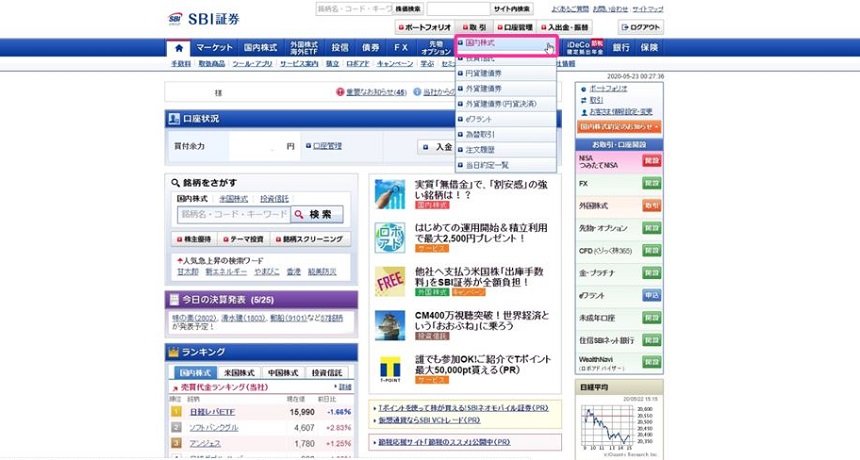
STEP2:銘柄名・銘柄コードを入力
上で説明したとおり、国内株式を選ぶところまで完了したら、「注文入力」画面に遷移します。
この画面で実際に発注を行うのですが、どの銘柄を買いたいのかをまずは指定しなければなりません。
その方法について、ここでは説明します。

①「注文入力」画面に遷移したら、「注文入力」の下にある「取引」と「銘柄コード」に入力します。
「取引」は、現物の買いと売りのどちらの取引を行いたいのか、該当する項目にチェックを入れます。
(なお、画像には信用の買いと売りも表示されていますが、信用取引については、別途信用取引の申し込みをする必要があります)。
ここでは現物買いを行いたいので、「現物買」にチェックを入れます。
そして、銘柄コードに買いたい銘柄の銘柄コード(例えば、トヨタ自動車であれば、7203)を入れます。
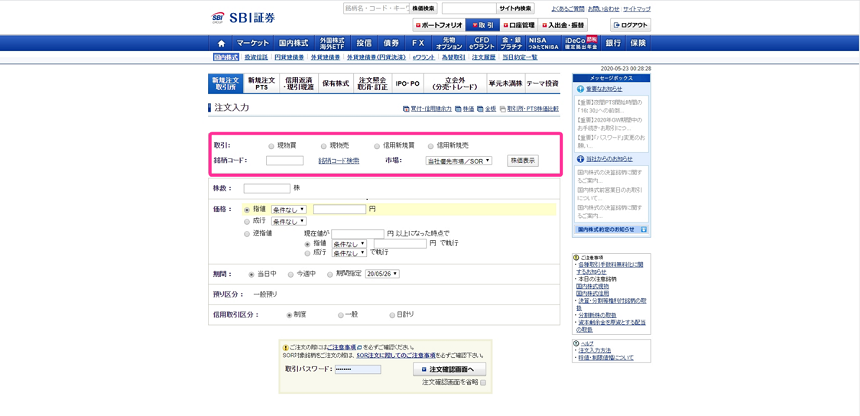
②銘柄コードが分からない場合は、銘柄コードの右横の「銘柄コード検索」をクリックすると、銘柄コード検索画面がポップアップ表示されます。
そこに銘柄コードが知りたい会社名を入力し、検索します。
例えば「パナソニック」と入れた場合、パナソニックと関連のある会社も表示されるので、その中から該当する会社を選んで銘柄コードをクリックすると、「注文入力」画面の「銘柄コード」に自動的に銘柄コードが入力されます。
STEP3:注文株数・注文方法・注文期間・預かり区分を選択
次に、「注文入力」画面の株数以降の内容を入力します。手順は以下のとおりです。

①株数のところに、100株単位で購入したい株数を入力します。
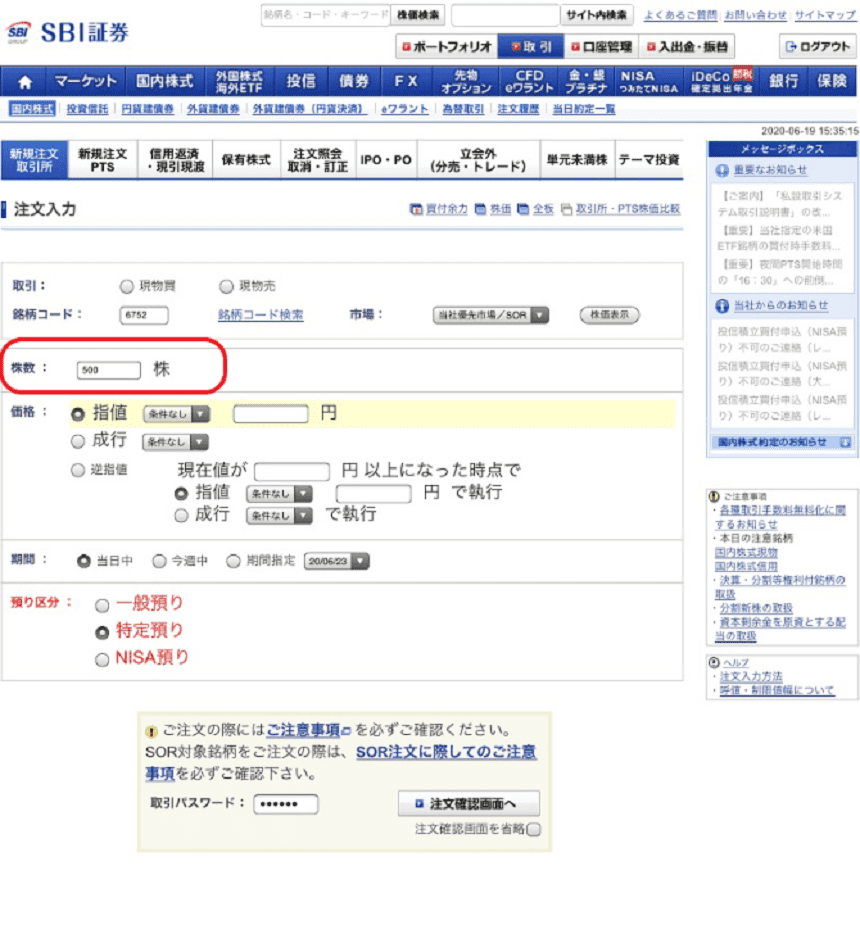
②価格のところで、指値・成行・逆指値のどの注文にするのかを選びます。
指値、または、逆指値で注文する場合は、注文値段を入力してください。
なお、値動きの激しくない銘柄の場合は、指値注文を通常使います。
もし、値動きが激しい、株価がどう動くか分からない等で「とにかく約定を優先したい」という場合は、成行注文を使います。
(ただし、成行注文は何円で約定するか分からないので、その点には注意が必要です。)
逆指値注文は、現在価格よりも高い値段で買う・安い値段で売るという注文になります。
損切りの注文として使うことが多いため、買い注文で使うケースは少ないです。
ただし、現在値下がりしている銘柄が底を打って反転上昇しそうだと考える場合…つまり、逆張りをしたい場合には、逆指値注文を使うケースがあります。
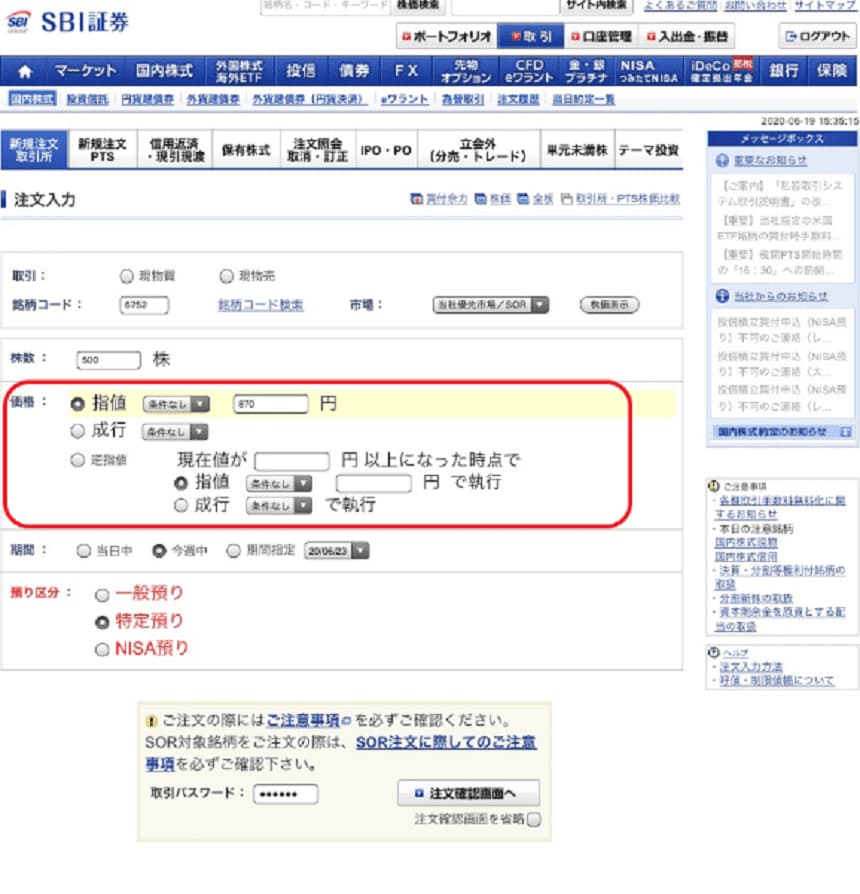
③「期間」では、当日中、今週中、期間指定の3つから選べるので、注文の有効期限を選びます。
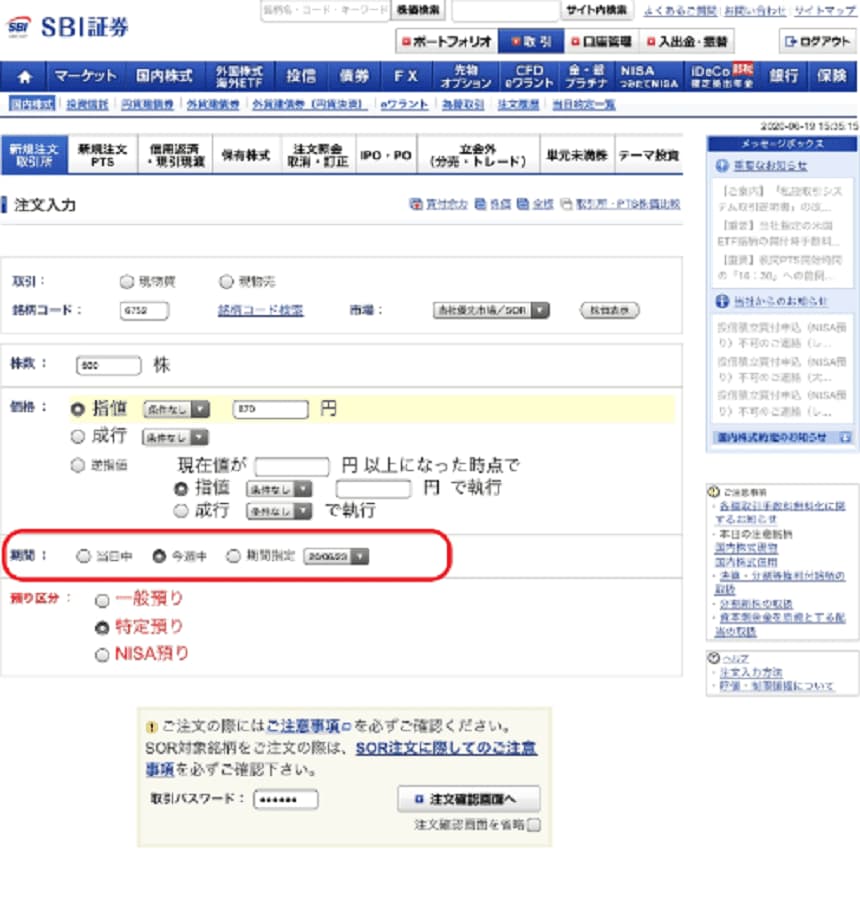
④「預かり区分」では、「一般預かり」「特定預かり」「NISA預かり」(NISA口座を開設している場合のみ)の中から、取引したい口座を選択します。
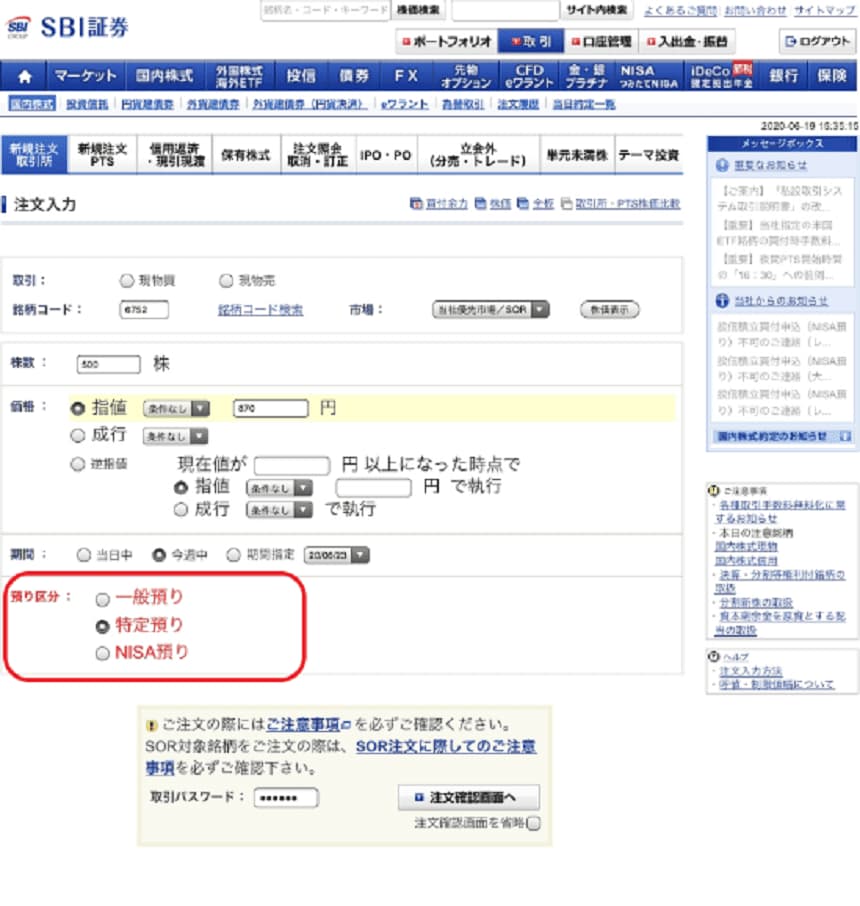
STEP4:取引パスワード入力後「注文発注」を押して発注完了
ここまで入力したら、いったん入力した内容を確認しましょう。
問題ないようなら、いよいよ注文の発注を行います。

①取引パスワードを入力したら、「注文確認画面へ」をクリックします。
注文確認画面が表示されるので、問題ないようなら、そのまま発注します。
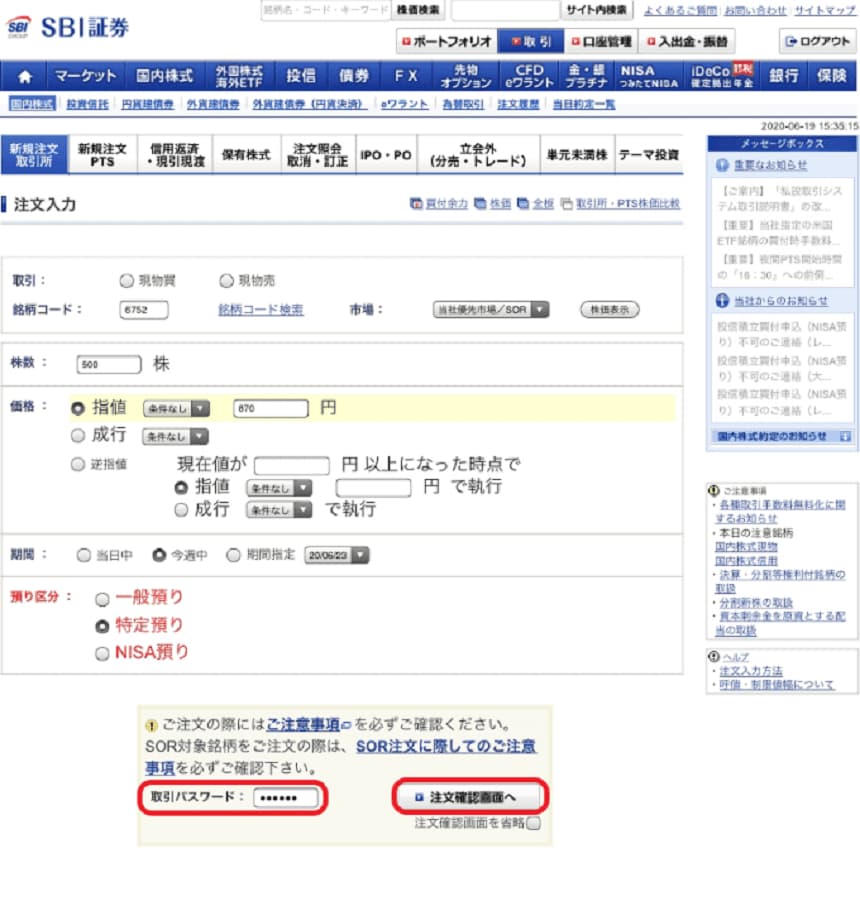
SBI証券でNISA口座を使って買う方法
これから株を始めるという方にとって、NISA口座はぜひ利用したい制度です。
一定の投資金額までは利益に課税されないので、確定申告は不要です。
まだNISA口座を開設していないのなら、開設しておくことをおすすめします。

> SBI証券の総合口座を持っていない人はこちらから口座開設
ここでは、すでにSBI証券でNISA口座を開設している場合の株の買い方を解説します。
一般口座や特定口座で購入するときとの違いは、以下の赤色の手順のみです。
SBI証券のNISA口座の株の買い方
- 株を普通に買う時と同じようにSBI証券にログインして、国内株式を選ぶ。
- 銘柄名か銘柄コードで、買いたい株を探す。
- 注文画面で、注文株数や注文数量、注文期間などを選ぶ。
その下に、「預り区分」という項目があるので、そこで「NISA預り」を選択。 - 取引パスワードを入力して注文を確認したら、発注完了。
※参照元:NISA口座でのご注文方法<国内株式>|SBI証券
注文確認画面では、NISA預りとなっていることを必ず確認しましょう。
また、この時にその年のNISA投資可能枠も表示されるので、その点も合わせて確認してください。
NISAで購入するのに適した銘柄については以下の記事で紹介します。
SBI証券で単元未満株を買う方法
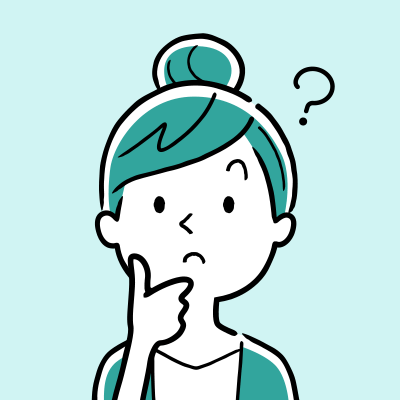
株を始めてみたいけれど、多額の資金を用意するのが難しい
そんな方には、単元未満株がおすすめです。
SBI証券では、「S株」という名称で、1株から株を購入できる(単元未満株)サービスが提供されています。
SBI証券の単元未満株は、通常の総合口座があれば利用できます。
ここでは、SBI証券で単元未満株を購入する手順を解説します。
通常の株取引で購入するときとの違いは、以下の太字の手順です。
SBI証券の単元未満株(S株)の買い方
- SBI証券の口座にログインしたら国内株式を選び、単元未満株を選択
- 新規注文画面が表示されるので、「現物買」を選び、買いたい銘柄の銘柄コードを入力
- 株数と預り区分を選択
株数は、1株単位の整数で指定できるので、1株から99株までの株数を入力
※預り区分でNISA預りを選ぶと、NISA口座での取引も可能 - 取引パスワードを入力して注文内容を確認し、発注すれば完了
S株は、2023年9月30日以降は取引手数料が不要でスプレッドもないので、取引コストが0円で購入できるようになりました。
ただし、単元未満株の発注は、成行注文のみとなるので価格の指定はできません。また、注文有効期間も当日中だけなので期間の指定もありませんので、その点は注意しましょう。
参照元:単元未満株注文入力方法|SBI証券
手数料|SBI証券
SBI証券で株を買う際の注意点
SBI証券で株を買う時の注意点ですが、実は、SBI証券に限らず、他の証券会社でもほとんどの注意点は共通しています。
これから株を買う方は、ここで解説する次の2つの注意点を覚えておきましょう。
SBI証券で株を買う時の注意点
それでは、どのようなことに注意すべきか、具体的に解説します。
株購入時の注意点1:成行注文と指値注文の違いに気を付ける
注文方法には、「成行注文」と「指値注文」があります。
SBI証券で株を買う時は、この2つの違いに注意して発注しましょう。
成行注文と指値注文の大きな違いは、重視するポイントです。
| 指値注文 | 取引の際の株価を重視 |
|---|---|
| 成行注文 | スピードを重視 |
売買したい株価が決まっているときは、指値注文を選びましょう。
しかし、タイミングを見て今が買い時、もしくは売り時だと感じた時は、成行注文を選びます。
また、持っている株が急に値下がりした等の理由で、損切りをする時にも成行注文を利用します。
2つの注文方法の特徴を把握し、必要に応じて使い分けましょう。
※参照元:【国内株式】成行注文と指値注文の違いは?|SBI証券
株購入時の注意点2:約定すると注文は取り消せない
株の買い注文を発注した後、株数や価格を変更したい等の理由で、注文を取り消したいと思うことがあります。
その場合、約定前であれば注文の取り消しができますが、一度約定してしまうと注文を取り消すことはできません。
そのため、
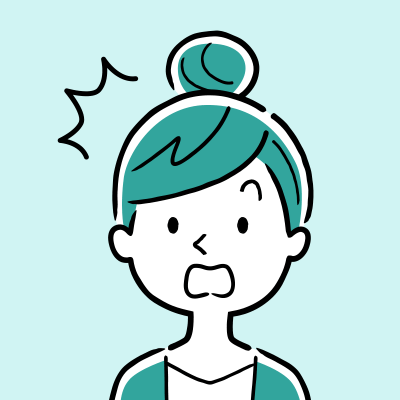
- 買いと売りを間違えた
- 希望とは違う価格で発注してしまった
ということがないように、きちんと注文内容を確認した上で発注することが大切です。
このようなミスは、次の方法で減らすことができます。
- 発注前に注文内容をしっかり確認する
- 注文確認画面を省略しない
「こんなはずじゃなかった!」という注文をしないためにも、上記の方法によるダブルチェックを行いましょう。
注文の訂正方法について
注文した後、まだ約定していなければ、注文の一部を訂正することができます。
訂正する場合は、まずは注文照会から訂正したい銘柄を選んでください。
そこから、画面の指示に従って入力していき、価格の訂正の場合は、訂正したい価格に変更します。
また指値注文から成行注文に変更することもできます。
ただし、注文期間の変更と注文株数の訂正はできません。
その場合は、一度注文を取り消して、再度注文してください。
※参照元:注文取消/訂正(国内株式)|SBI証券
まとめ
国内株式の個人取引シェアNo.1のSBI証券は、これから株を始めるという人も口座を開設することが多い証券会社です。
そのため、注文画面なども分かりやすさを重視して作られています。
しかし、不慣れなうちは戸惑うことが多いものです。
落ち着いて、間違いなく注文できるように、株の買い方を一度きちんと確認してから注文しましょう。
株は、一度注文して約定してしまうと、キャンセルはできません。
そのため、間違いが無いように注意して注文しなくてはいけないのです。
最後に一度、間違いがないか落ち着いて確認するよう、習慣づけることをおすすめします。


初心者~上級者まで幅広い層におすすめ
最大2ヵ月間無料
- 投資信託の購入時に、三井住友カード プラチナプリファードを使えば、ネット証券の中でNo.1のポイント還元率!
- 国内株式・米国株式・海外ETFの売買手数料が0円!
- 日本株~外国株まで取扱商品やサービスの豊富さも業界トップクラス!
| 投資信託 | 外国株 | ミニ株 | IPO | ポイント投資 |
|---|---|---|---|---|
| Vポイント |




























